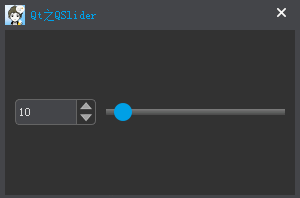Qt之QSlider的使用方法
參考:http://blog.csdn.net/liang19890820/article/details/52299600
QSlider部件提供了一個垂直或水平滑動條。滑塊是一個用於控制有界值的典型部件。它允許使用者沿水平或垂直方向移動滑塊,並將滑塊所在的位置轉換成一個合法範圍內的值。
QSlider很少有自己的函式,大部分功能在QAbstractSlider中。最有用的函式是setValue(),用來設定滑塊的當前值;triggerAction()來模擬點選的效果(對快捷鍵有用),setSingleStep()、setPageStep()用來設定步長,setMinimum()和setMaximum()用於定義滾動條的範圍。
QSlider提供了一些方法來控制刻度標記。可以使用setTickPosition()來表示刻度標記的位置,使用setTickInterval()來指定刻度的間隔;當前設定的刻度位置和間隔可以分別使用tickPosition()和tickInterval()函式來查詢。
QSlider繼承了一組全面的訊號:
valueChanged():當滑塊的值發生了改變,發射此訊號。tracking()確定在使用者互動時,是否發出此訊號。
sliderPressed():當用戶按下滑塊,發射此訊號。
sliderMoved():當用戶拖動滑塊,發射此訊號。
sliderReleased():當用戶釋放滑塊,發射此訊號。
QSlider只提供整數範圍。注意:儘管QSlider可以處理非常大的數字,但是對於使用者來說,難以準確使用很大範圍的滑塊。滑塊接受Tab鍵的焦點,並同時提供了一個滑鼠滾輪和鍵盤介面。鍵盤介面如下:
Left/Right 移動水平滑塊一個步長。
Up/Down 移動垂直滑塊一個步長。
PageUp 上移一頁。
PageDown 下移一頁。
Home 移動至起始位置(最小值)。
End 移動至結束位置(最大值)
刻度位置
列舉 QSlider::TickPosition,這個列舉指定刻度線相對於滑塊和使用者操作的位置。
| 常量 | 值 | 描述 |
|---|---|---|
| QSlider::NoTicks | 0 | 不繪製任何刻度線 |
| QSlider::TicksBothSides | 3 | 在滑塊的兩側繪製刻度線 |
| QSlider::TicksAbove | 1 | 在(水平)滑塊上方繪製刻度線 |
| QSlider::TicksBelow | 2 | 在(水平)滑塊下方繪製刻度線 |
| QSlider::TicksLeft | TicksAbove | 在(垂直)滑塊左側繪製刻度線 |
| QSlider::TicksRight | TicksBelow | 在(垂直)滑塊右側繪製刻度線 |
效果
原始碼
int nMin = 0;
int nMax = 200;
int nSingleStep = 10;
// 微調框
QSpinBox *pSpinBox = new QSpinBox(this);
pSpinBox->setMinimum(nMin); // 最小值
pSpinBox->setMaximum(nMax); // 最大值
pSpinBox->setSingleStep(nSingleStep); // 步長
// 滑動條
QSlider *pSlider = new QSlider(this);
pSlider->setOrientation(Qt::Horizontal); // 水平方向
pSlider->setMinimum(nMin); // 最小值
pSlider->setMaximum(nMax); // 最大值
pSlider->setSingleStep(nSingleStep); // 步長
// 連線訊號槽(相互改變)
connect(pSpinBox, SIGNAL(valueChanged(int)), pSlider, SLOT(setValue(int)));
connect(pSlider, SIGNAL(valueChanged(int)), pSpinBox, SLOT(setValue(int)));
pSpinBox->setValue(10);QSS樣式一併奉上:
QSlider::groove:horizontal {
height: 6px;
background: qlineargradient(x1: 0, y1: 0, x2: 0, y2: 1, stop: 0 rgb(124, 124, 124), stop: 1.0 rgb(72, 71, 71));
}
QSlider::handle:horizontal {
width: 1px;
background: rgb(0, 160, 230);
margin: -6px 0px -6px 0px;
border-radius: 9px;
}效果
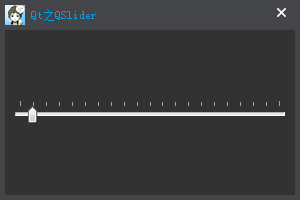
原始碼
QSlider *pSlider = new QSlider(this);
pSlider->setOrientation(Qt::Horizontal); // 水平方向
pSlider->setMinimum(nMin); // 最小值
pSlider->setMaximum(nMax); // 最大值
pSlider->setSingleStep(nSingleStep); // 步長
// pSlider->setTickInterval(40); // 設定刻度間隔
pSlider->setTickPosition(QSlider::TicksAbove); //刻度在上方如下所示:
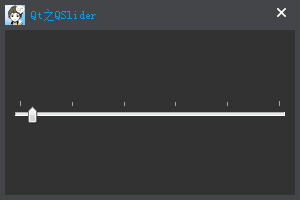
也就是說,刻度點的個數 = 最大值 / 刻度間隔 + 1。